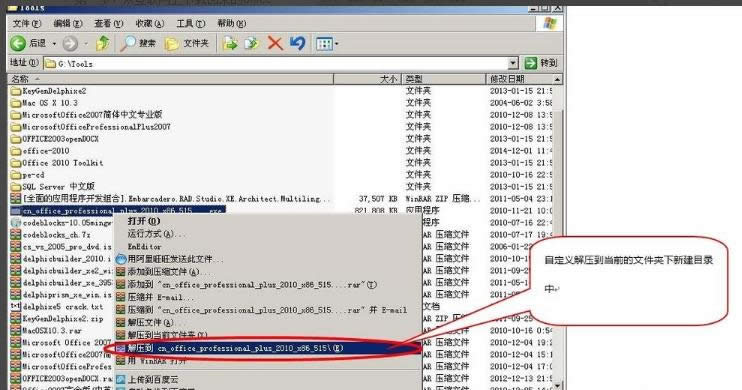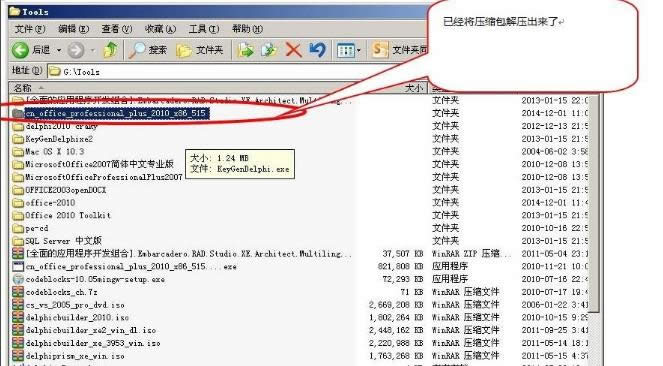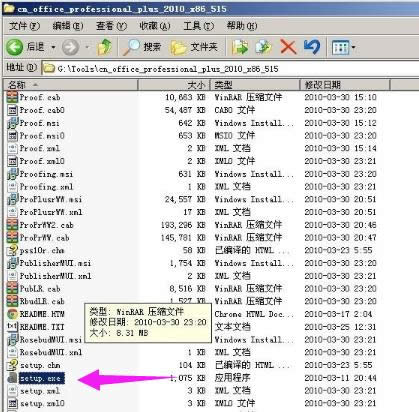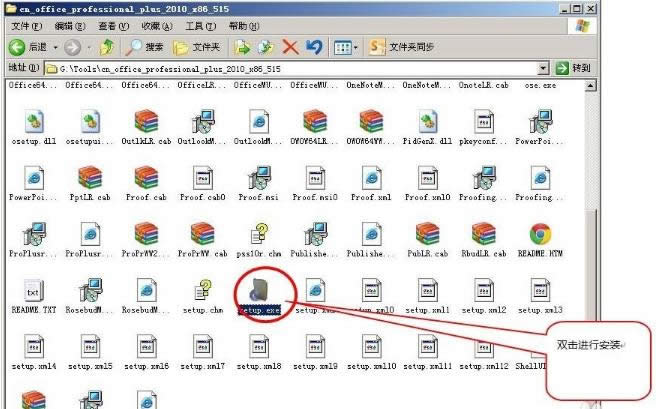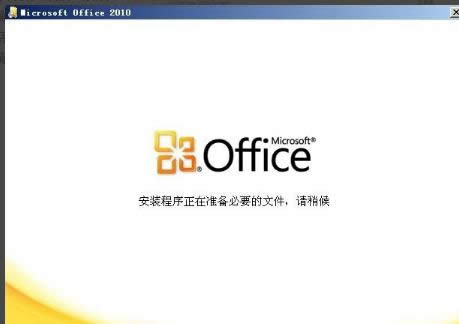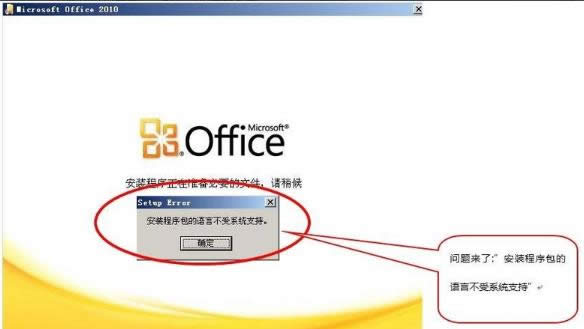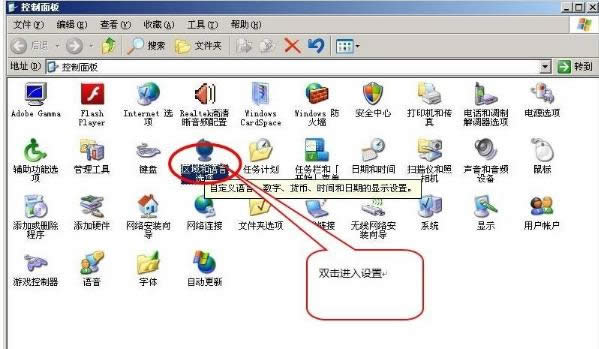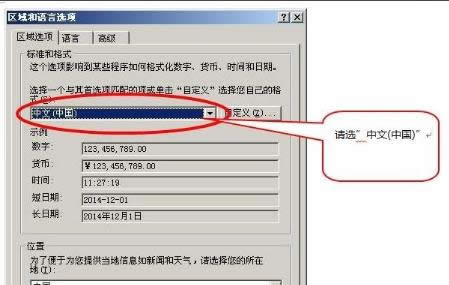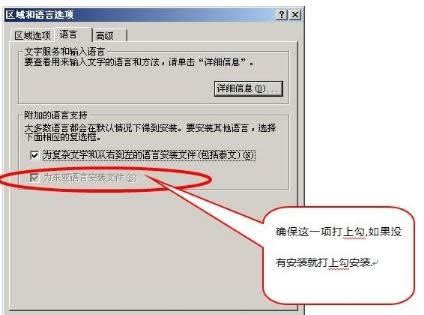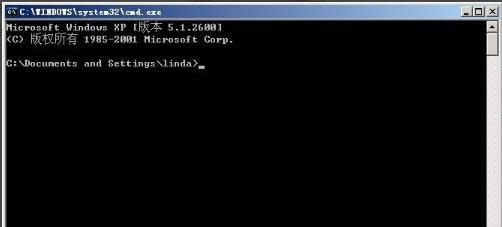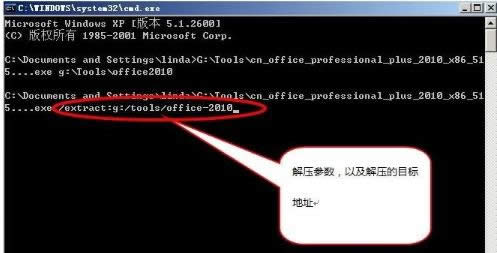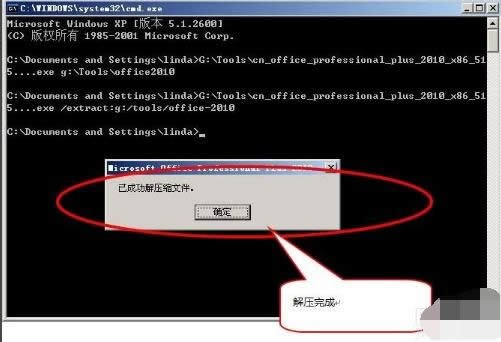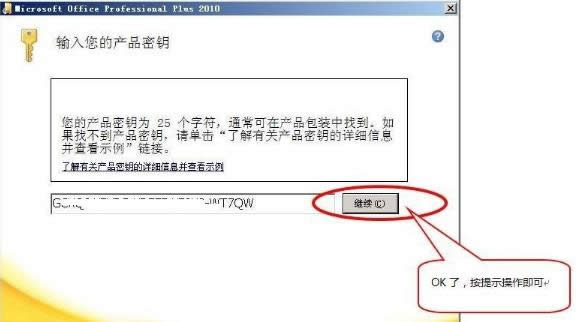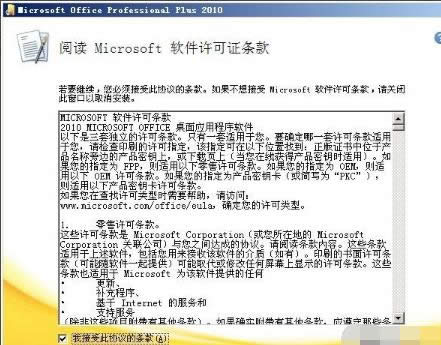安装程序包的语言不受系统支持,本文章教您如何处理Office2010安装时语言不受系统
发布时间:2021-06-09 文章来源:xp下载站 浏览:
|
Windows 10是美国微软公司研发的跨平台及设备应用的操作系统。是微软发布的最后一个独立Windows版本。Windows 10共有7个发行版本,分别面向不同用户和设备。截止至2018年3月7日,Windows 10正式版已更新至秋季创意者10.0.16299.309版本,预览版已更新至春季创意者10.0.17120版本 使用Office2010的软件已经是非常普遍的现象了,不过最近,一位电脑用户在卸载office 2010这款办公软件的时候,卸载被中断,电脑出现系统提示:安装程序包的语言不受系统支持,这可怎么办呢?这是怎么回事呢?为此,小编就给大家准备了解决Office2010安装时语言不受系统支持的方法了。 无论公司还是个人,在电脑的使用过程中。安装常用软件的办公软件也是常有的事,不过最近有好却遇到了在安装软件时总提示"office 2010 安装程序包的语言不受系统支持"。这该怎么办呢?为此,小编就给大家带来了解决Office2010安装时语言不受系统支持的方法。 解决Office2010安装时语言不受系统支持 从互联网上下载回来的office 2010安装包,这是一个压缩文件包,它可以自解压安装的。
不受系统支持载图1 右击该文件弹出winrar的解压菜单式,选择"解到cn_office_professional_plus_2010_x86_515"选项。
语言载图2 看到解压出来的文件夹cn_office_professional_plus_2010_x86_515,
语言载图3 并打开进去找Setup安装程式。
不受系统支持载图4 双击目录cn_office_professional_plus_2010_x86_515下的Setup安装程式进行安装。
语言载图5 安装程式准备完成后,
不受系统支持载图6 跳出问题提示:”安装程序包的语言不受系统支持”。
语言载图7 打开控制面板后双击“区域与语言选项”
2010载图8 并选择当前为"中文(中国)"。
语言载图9 这时双击Office2010安装程序时依然是提示刚才的提示,
2010载图10 自解压是无法指定解压的目录,
语言载图11 因此可以通过命令行来处理。打开window菜单,运行,输入"cmd"回车 按图示的命令选择你的源文件地址与目标, 这个根据自己的环境而定,解压参数请加上"/extract:"。
不受系统支持载图12
语言载图13 通过与winrar解压的文件两相对比可以发现大有不同,这说明两的解压方式不同。 我们双击"setup.ex"进行安装。 直接输入序列号就可以安装了。
Office载图14 点击“继续”即可了。
Office载图15 以上就是解决Office2010安装时语言不受系统支持的方法了。 新技术融合:在易用性、安全性等方面进行了深入的改进与优化。针对云服务、智能移动设备、自然人机交互等新技术进行融合。Windows 10所新增的Windows Hello功能将带来一系列对于生物识别技术的支持。除了常见的指纹扫描之外,系统还能通过面部或虹膜扫描来让你进行登入。当然,你需要使用新的3D红外摄像头来获取到这些新功能。 |